如何修復 Spotify 網絡播放器無法工作的問題

Spotify 是一種流行的音樂流媒體服務,提供許多歌曲、播客和其他內容。用戶只能安裝該應用程序來聽音樂,這一事實阻礙了用戶的發展。因此,Spotify 開發了一款網絡播放器,允許用戶通過網絡瀏覽器訪問 Spotify,而無需將程序下載到計算機或筆記本電腦上。
您無需離開互聯網瀏覽器即可立即訪問許多 Spotify 音樂內容。儘管看起來很棒,但一些用戶抱怨 Spotify Web Player 在某些瀏覽器中運行不佳或根本無法運行。為了解決這個問題,我們將找出Spotify播放器無法正常工作的原因以及可能的解決方案。
Safari 是唯一一個從 2020 年開始就能順利運行的網絡瀏覽器。不過,重要的是要記住,2017 年,Spotify 的在線 Safari 播放器最終停止了工作。Safari 是唯一一個從 2020 年開始就能順利運行的網絡瀏覽器。然而,Spotify 的 Safari 網絡播放器在 2017 年完全停止工作。這一點應該牢記在心。在下一部分中,我們將引導您使用分步說明解決 Spotify 網絡播放器問題。
內容:
如何解決 Spotify 網絡播放器無法工作的問題?
如果 Spotify Web Player 在您的瀏覽器中無法正常工作,有多種方法可以修復它。如果問題仍然存在,請考慮啟用安全內容或清除緩存。很難從造成這一問題的眾多原因中找出一個原因,因為原因有很多。你的理由是什麼並不重要;以下步驟將幫助您解決此問題。
Spotify 網絡播放器出現問題的原因有多種:
網絡問題
問題的最常見原因之一是用戶的網絡連接。如果用戶的計算機或筆記本電腦未連接到 Internet,則可能會發生該錯誤。
瀏覽器擴展
大多數用戶可能下載了很多瀏覽器擴展,例如下載器、廣告攔截器等。這可能會影響 Spotify Web Player 並導致錯誤。
瀏覽器緩存或cookie
一般來說,cookies和緩存使瀏覽更加方便。登錄等信息更容易記住。不幸的是,事情可能會出錯並導致問題。如果 Spotify 網絡播放器發生這種情況,您需要清除 cookie 和緩存。這實際上是一個簡單的修復,卻產生了很大的影響。
登錄問題
如果您有多個設備連接到您的 Spotify 帳戶,網絡播放器可能無法正常工作,尤其是當另一個人同時使用您的帳戶時。您必須註銷每個設備才能解決此問題。
過時的瀏覽器
由於某種原因,網絡播放器無法正常工作,並且您的 Chrome 瀏覽器已過時。因此,安裝了最新版本的 Chrome,因此始終建議手動更新。
後台任務
但是,如果您遇到特定問題,請嘗試強制關閉計算機上所有不必要的後台進程。
修復 Spotify Web Player 2023 不工作的問題
檢查網絡問題
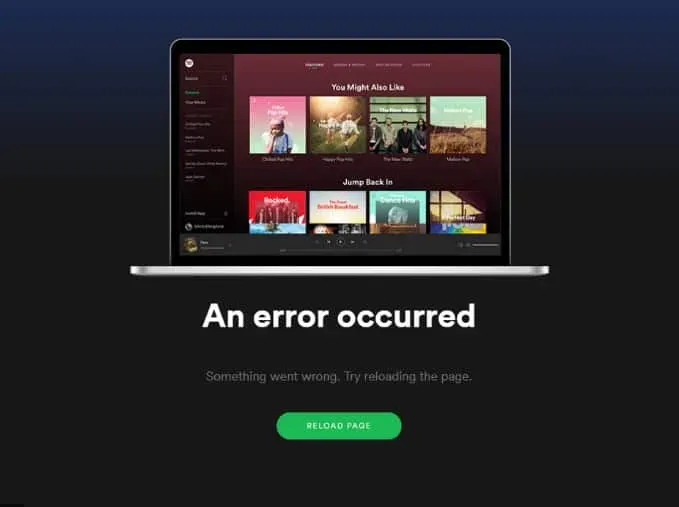
嘗試打開不同的網站,看看您的連接速度是否與您的問題有關。如果它們非常慢,那麼肯定是連接不良造成的。如果不是這種情況,也可以檢查互聯網速度。
- 重新啟動路由器。
- 確保以太網線已正確連接,並且設備的 WiFi 已打開並連接到路由器。
- 要檢測並修復網絡問題,請使用 Windows 疑難解答。
- 重新啟動計算機或筆記本電腦。
使用兼容的瀏覽器
- 用戶可以從眾多可用瀏覽器中選擇他們想要使用的瀏覽器。然而,在某些情況下,由於網站內部功能的問題,用戶被迫使用特定的瀏覽器。因此,Spotify 網絡播放器僅適用於某些瀏覽器版本。
清除瀏覽器緩存或cookie
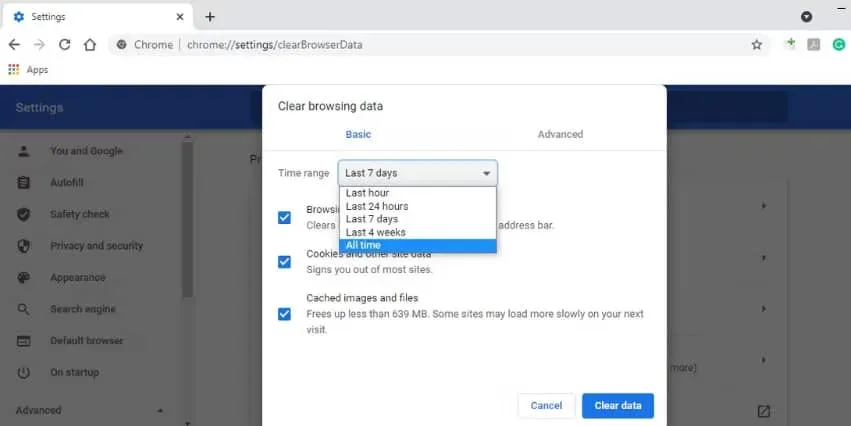
Spotify 網絡播放器無法運行
以下是清除 Chrome 緩存和 cookie 的步驟。無論您選擇哪種瀏覽器,該過程都幾乎相同。
- 打開 Google Chrome 並選擇屏幕右上角的菜單圖標(三個垂直點)。
- 將鼠標懸停在“更多工具”字段上展開下拉列表。
- 選擇清除瀏覽數據。
- 根據您的偏好在“常規”選項卡上選擇時間範圍。
退出並重新登錄
如果您有多個設備連接到 Spotify 帳戶,網絡播放器可能無法正常工作,特別是當有人同時使用您的帳戶時。您必須註銷每個設備才能解決此問題。
- 首先,轉到菜單底部並選擇您的個人資料圖標(位於左側)。
- 選擇退出。
- 如果您已在多個設備上登錄 Spotify 帳戶,您還可以選擇“隨時退出”。
- 成功退出後按 Ctrl/Fn + F5 重新啟動 Spotify Web Player。
- 轉至 Spotify 帳戶登錄屏幕並使用您的個人資料登錄以完成該過程。
刷新瀏覽器

- 每個瀏覽器都會不時進行更新,添加一些功能、修復各種問題並解決許多困難。使用舊版本瀏覽器時使用某些網站時出現問題。如果您的瀏覽器已過時,Spotify Web Player 可能無法運行。通過安裝最新版本的網絡瀏覽器,然後啟動 Spotify Web Player,用戶可以解決此問題。
- 打開 Google Chrome,然後單擊右上角的菜單圖標(三個垂直點)。
- 然後在左側面板的“設置”下選擇“關於 Chrome”。
- Chrome 會自動檢查更新。它將自動下載並安裝更新(如果有)。
- 重新啟動 Chrome 並再次打開 Spotify 網絡播放器以完成該過程。
- 如果您使用不同的網絡瀏覽器,該過程將是相同的。
後台任務
如果某個特定問題確實困擾您,請嘗試強制退出所有不必要的後台計算機進程。
- 首先,關閉谷歌瀏覽器。
- 使用鍵盤快捷鍵 Ctrl+Shift+Esc 訪問任務管理器。
- 首先,請在“進程”選項卡下找到 Chrome 任務。
- 要選擇它並選擇“結束任務”,請單擊它。
- 分別對每個額外的第三方軟件或任務應用相同的方法。
- 最後,重新啟動計算機並再次檢查 Spotify Web Player 是否無法工作。
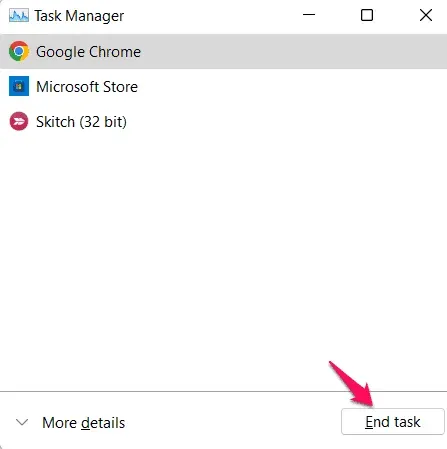
結論
Spotify 擁有數百萬活躍用戶,是最好的音樂和播客流媒體網站之一。它提供了許多好處和應用程序,但也可能給消費者帶來問題或錯誤。Spotify 網絡播放器故障是用戶面臨的一個主要問題。我們希望通過這篇文章幫助您解決問題。



發佈留言